I nutidens farlige onlineverden er gammeldags virusbeskyttelse ikke nok. Du skal ikke kun beskytte dig mod alle mulige nye trusler, du skal også sikre dig, at alle dine enheder er sikret.
McAfee Total Protection er en kraftfuld sikkerhedspakke, der lover at beskytte dine enheder mod trusler, og den tilbyder masser af andre funktioner til at starte. Lad os tage et kig på det.
Kom godt i gang
Gå til McAfee Total Protection-side for at begynde og klik på Gratis download knap. Tjenesten fungerer på Windows 7 til 10, macOS, Android og iOS. Download installationsprogrammet for at få en prøvelicens.
Kør det, og lad derefter programmet gennemgå opsætningsprocessen. Det vil udføre flere automatiske opgaver, mens det gør det. Dette vil sandsynligvis tage et par minutter, så sæt dig fast.
Når installationen er fuldført, er du klar til at starte din gratis prøveperiode på McAfee Total Protection.
Vi tager et kig på Windows for at starte; Mac-versionen ligner.
Brug af McAfee Total Protection på skrivebordet
Når du har installeret softwaren, skulle du se et vindue, der beder om din e-mailadresse. Indtast den for at aktivere automatiske opdateringer og for at få en e-mail med downloadlinks til dine andre enheder.
Klik derefter Kom igang at køre gennem den automatiske førstegangsopsætning.
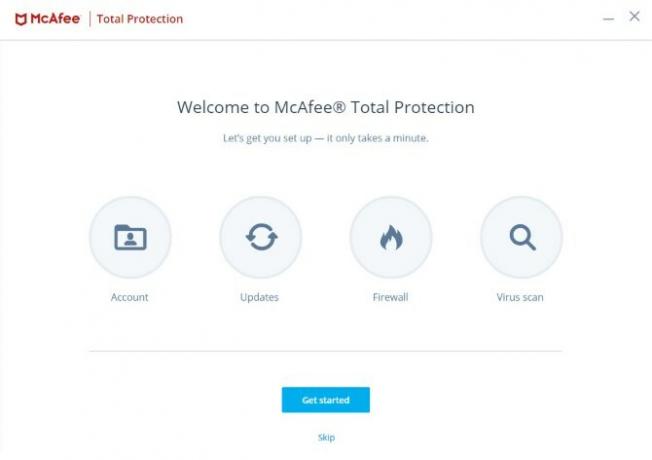
Lad os gå gennem de forskellige faner og se, hvad de gør.
Hjem
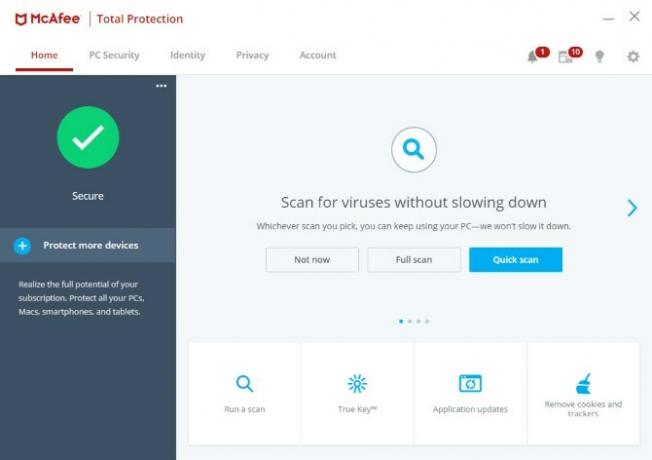
På denne fane kan du se en oversigt over din nuværende status. Venstre side viser Sikker på et øjeblik, hvis alt er i orden, og fortæller dig, hvad der skal rettes, hvis det ikke er det.
Nederst kan du se links til vigtige funktioner:
- Kør en scanning lader dig køre en hurtig eller fuld scanning for at tjekke din pc for trusler.
- Ægte nøgle er McAfees password manager, tilgængelig uden ekstra omkostninger som en del af dit abonnement.
- Applikationsopdateringer vil søge efter opdateringer til både Windows og installerede programmer, så du kan anvende de seneste sikkerhedsrettelser.
- Fjern cookies og trackere scanner din computer for cookies og andre midlertidige filer, der kan spore dig.
PC sikkerhed
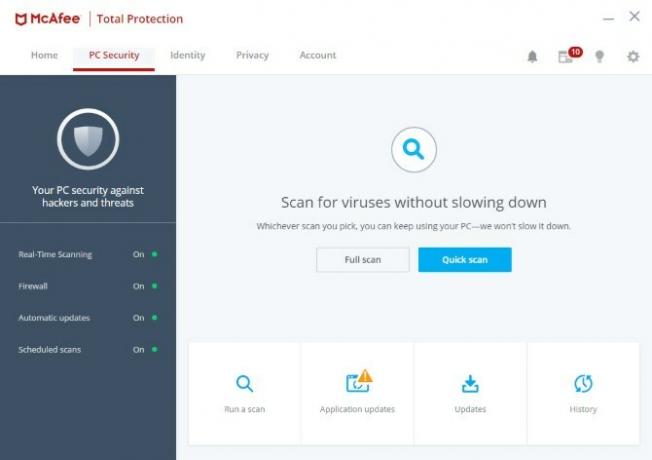
På den næste fane finder du naturligvis information relateret til dit systems beskyttelse. Lys på venstre side fortæller dig, hvis noget vigtigt, såsom realtidsscanning eller automatiske opdateringer, er deaktiveret. Du kan klikke på en af disse poster for at justere dem.
Langs bunden vil du se det samme Kør en scanning og Applikationsopdateringer værktøjer som på Hjem fanen. Der er også en Opdateringer mulighed, der lader dig søge efter opdateringer til McAfee-softwaren. Det Historie option giver en log over McAfees aktiviteter.
Identitet
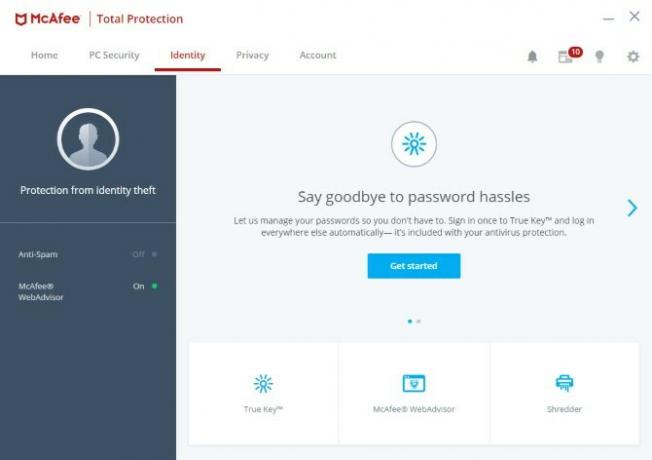
Denne fane samler værktøjer, der beskytter din identitet online. Brug knapperne til venstre til at springe til installationssiden for McAfee WebAdvisor-browserudvidelsen, eller juster anti-spam-funktionen.
I bunden finder du links til True Key og WebAdvisor. Der er også en Makuleringsmaskine funktion, som lader dig slette filer permanent, så de ikke kan gendannes Sådan sletter du filer sikkert fra din HDD eller SSD i WindowsVidste du, at filer aldrig bliver slettet? Det er derfor, de kan genvindes; af dig eller en anden. Hvis dette får dig til at føle dig utilpas, kan du lære, hvordan du sikkert sletter filer. Læs mere .
Privatliv
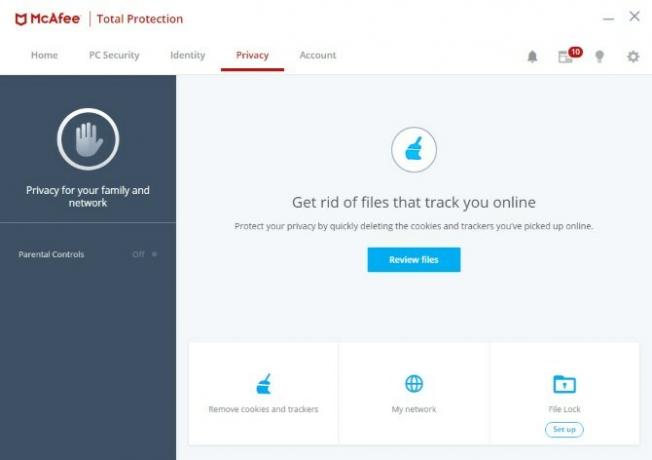
På denne fane finder du endnu et link til værktøjet til fjernelse af cookies. Der er også en Forældrekontrol funktion, du kan aktivere for at beskytte din families browsing.
Mit netværk lader dig se detaljer om de forskellige maskiner på dit hjemmenetværk. Afrunding af denne fane er Fillås, som lader dig låse vigtige filer for at holde dem væk fra ubudne gæster.
Konto
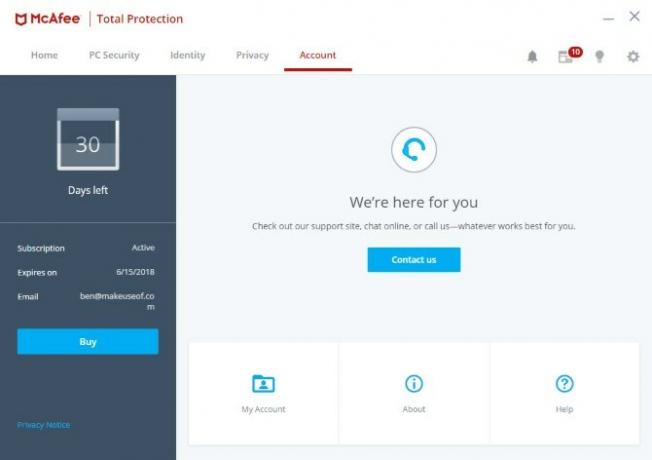
Den sidste fane giver dig adgang til nogle få funktioner på din McAfee-konto. Klik Købe i venstre side for at forlænge din prøveperiode til et fuldt abonnement. Du kan også klikke Min konto for at åbne din kontoside på nettet. Hjælp giver adgang til nogle vejledninger om brug af softwaren samt en kontaktmulighed for McAfee-support.
Andre skrivebordsfunktioner
Øverst til højre i vinduet vil du se et par ikoner:
- Det klokke indsamler de seneste meddelelser fra de forskellige funktioner i appen.
- Nyheder samler seneste sikkerhedsrelaterede historier.
- Det Lys pære giver dig mulighed for at tage den guidede tur igen.
- Det Indstillinger gear giver dig mulighed for at justere forskellige muligheder. Denne menu lader dig nemt slå forskellige komponenter af McAfee Total Protection til eller fra, kontrollere karantænen og ændre nogle få programindstillinger.
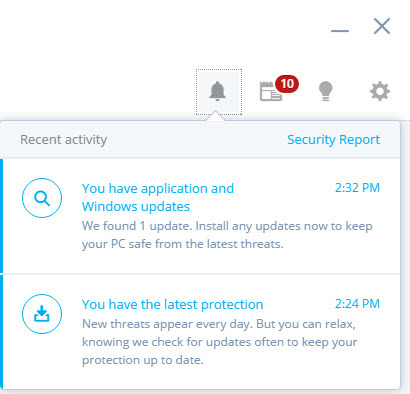
Brug af McAfee Total Protection på mobil
For at installere McAfee på din iPhone eller Android-telefon skal du klikke på Beskyt mig link under Mobil beskyttelse i den e-mail, du modtog fra McAfee, da du tilmeldte dig med din e-mailadresse. Hvis du ikke fik det, så klik Beskyt flere enheder på den Hjem fanen, og du kan indtaste din e-mail der.
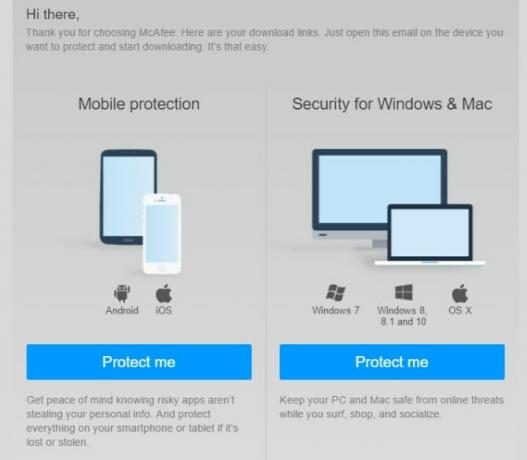
Skift til Mobil fanen på den resulterende side og noter Aktiveringskode, og installer derefter appen til Android eller iOS.
Vi dækker Android indtil videre, men iOS-appen ligner. Åbn appen, når den er installeret, accepter derefter fortrolighedsprompten, og vent på, at den indledende opsætning er fuldført. Du skal give McAfee adgang til nogle få funktioner på din enhed, såsom tilgængelighed. Derefter skal du indtaste din aktiveringskode for at få alle funktionerne i appen.
Tryk på de tre prikker Menu knappen i øverste højre hjørne, og vælg derefter Køb nu. Giv appen eventuelle yderligere tilladelser, den har brug for, og tryk derefter på Har du en aktiveringskode? nær bunden af siden. Indtast eller indsæt koden i boksen, og klik Blive ved. Opret en pinkode for at beskytte din enhed.
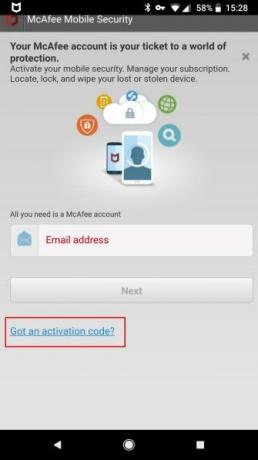

Mobilfunktioner
Tilbage i hovedmenuen vil du se en liste over McAfees mobilfunktioner:
- Sikkerhedsscanning: Scan din enhed for trusler, og opdater definitionerne.
- Privatliv: Tjek, hvilke apps der afslører dine personlige oplysninger, lås apps bag din pinkode, opret profiler til forskellige brugere og bloker uønskede opkald.
- Batterioptimering:De sædvanlige batterioptimeringsværktøjer Hvorfor RAM Boosters og Task Killers er dårlige for din AndroidVed første øjekast lyder RAM-boostere og opgavedræbere utroligt nyttige, men et nærmere kig viser, at de faktisk kan skade din telefon i stedet for. Læs mere bor her, inklusive rydning af hukommelse og opbevaring.
- Find enhed: Hvis du nogensinde mister din enhed, skal du bruge disse funktioner til at lokalisere, fjernlåse, spore og slette din telefon.
- Backup: Sikkerhedskopierer dine oplysninger, hvis du mister dem på grund af tyveri eller en ødelagt enhed.
- Websikkerhed: Tilbyder indstillinger for at holde din browsing sikker.



I mellemtiden kan du trykke på de tre prikker Menu knap øverst til højre for at administrere Indstillinger for nogen af disse funktioner. Du finder også en Tutorial her, der giver mere information om, hvad appen kan.
Prissætning
McAfee Total Protection er tilgængelig i abonnementer med én enhed, fem enheder og 10 enheder. I skrivende stund er prisen for hver plan for dit første år $24,99, $39,99 og $29,99 henholdsvis om året (nej det er ikke en fejl, 10 enheder er tilgængelige med rabat på dette tidspunkt).
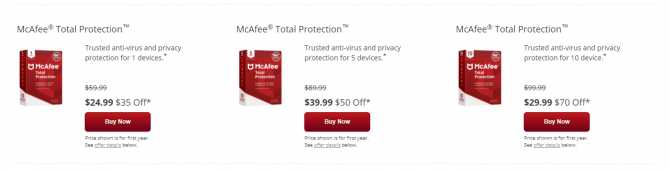
Hvert Total Security-abonnement leveres med McAfees 100 % garanti. Så længe du beholder dit abonnement indstillet til automatisk fornyelse, vil en McAfee-medarbejder fjerne eventuelle virus, som din computer opfanger, eller du vil få fuld refusion.
Klar til at blive beskyttet?
McAfee's Total Protection-plan tilbyder solid antivirusbeskyttelse plus masser af ekstraudstyr. Hvis du har nok enheder til at bruge det på, er det en god handel at kunne beskytte dem alle til én rimelig pris. Mens Android-appens grænseflade er lidt forældet, tilbyder den et stort udvalg af sikkerhedsfunktioner.
Du kan start din gratis prøveperiode i dag for at se, om det er det rigtige for dig.
Ben er viceredaktør og Sponsored Post Manager hos MakeUseOf. Han har en B.S. i Computer Information Systems fra Grove City College, hvor han dimitterede Cum Laude og med udmærkelse i sin hovedfag. Han nyder at hjælpe andre og brænder for videospil som medie.


